CAD怎么填充图案?
设·集合小编 发布时间:2023-03-14 11:32:55 1983次最后更新:2024-03-08 11:10:51
在我们日常工作中使用“CAD软件”时会遇到各种各样的问题,不管是新手还是老手都会遇到自己不知道的问题,比如“CAD怎么填充图案?”,那么今天小编就讲解一下该问题吧!此教程共分为以下几个步骤,希望这个教程能帮助到各位小伙伴!
1、打开CAD软件。
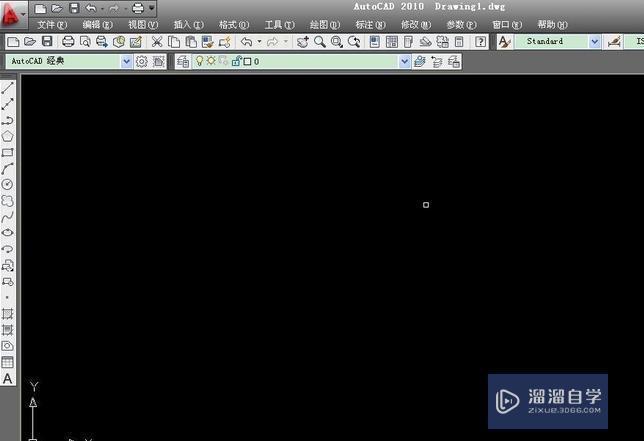
2、用CAD画好自己要填充的图案,最好每个填充的图案都是闭合的,没有断线的。

3、点击“绘图”-“图案填充”或者用快捷键“h”。

4、点击“图案”,选择“square”。

5、点击“样例”,选择“solID”。

6、选择好自己需要的颜色,点击“添加拾取点”(即选择要填充的范围)回车,就可以填充纯颜色啦。

以上内容使用到的电脑型号:联想(Lenovo)天逸510S;系统版本:WindowsXP;软件版本:CAD2010。
以上就是“CAD怎么填充图案?”的全部内容了。小伙伴们可要用心学习哦!虽然刚开始接触CAD软件的时候会遇到很多不懂以及棘手的问题,但只要沉下心来先把基础打好,后续的学习过程就会顺利很多了。
如果小伙伴们还有其他关于CAD软件的问题,也可以来向咨询哦!最后,如果你觉得文章有用就请点赞或者评论吧!希望小编今天所介绍的内容能够为你带来有用的帮助!
- 上一篇:CAD里面怎么设置图框的?
- 下一篇:导入CAD的图太大了怎么缩小?
相关文章
广告位


评论列表